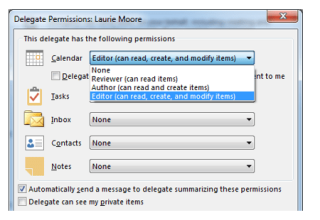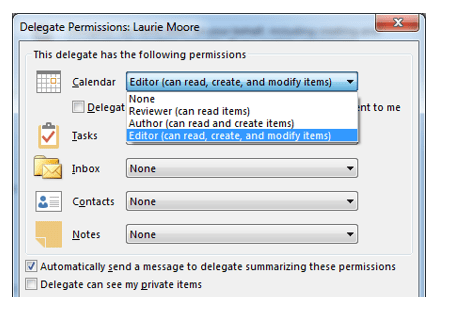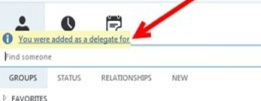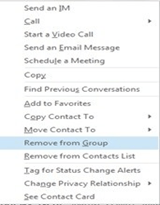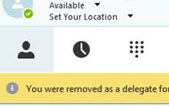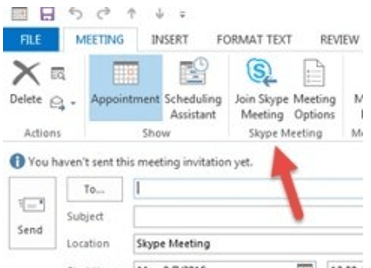今日は、SkypeforBusinessの代理人を管理する方法を紹介します。これは、マネージャーのカレンダーから会議、招待状、および予定を管理するためのコラボレーションです。
1重要
2Outlookで委任を設定する
3何が見えますか?
4デリゲートアクセスの削除
5Outlookでの委任の削除
6 SkypeforBusinessでの委任の削除
7に代わってSkypeforBusiness会議をスケジュールする
8他のSkypeアクションに代わって
重要
- 別のユーザーに、自分に代わってSkype会議をスケジュールするためのアクセス権を付与することができます。これは、デリゲートアクセスの許可と呼ばれます。
- 委任者(エグゼクティブ/マネージャー):
- Outlookでメールプロファイルを構成している必要があります。Outlookで複数のアカウントが構成されている場合は、委任者のアカウントをデフォルトとして設定する必要があります。
- WindowsPCを使用してのみ委任を管理します。Skype for Businessクライアントは、デリゲート設定を読み取るために(MAPIを介して)Outlookに接続する必要があります。
- OutlookとSkypeforBusinessの両方のクライアントを同時に実行する必要があります。そうしないと、委任のアクセス許可がSkypeforBusinessに正しく同期されません。
- 代理人がエグゼクティブに代わってSkype会議をスケジュールする際に問題が発生した場合は、エグゼクティブが代理人を削除し(OutlookとSkypeの両方から(代理人アクセスの削除を参照))、代理人を再度追加することをお勧めします(参照。デリゲートアクセスの追加)
- 代表者:
- 代理人アクセスが許可されると同時に、WindowsPCでSkypeforBusinessにサインインすることをお勧めします。
Outlookで委任を設定する
- PCでOutlookとSkypeforBusinessにログインします
- Outlookをオンラインモードに切り替えます。[ファイル]->[アカウント設定]->名前を強調表示し、[変更]->[Exchangeモードの使用]のチェックを外します。Outlookを閉じて再度開くと、変更が有効になります。
- Outlookから、[ファイル]->[アカウント設定]->[アクセスの委任]に移動します。委任アクセスを希望するユーザーを強調表示します(または、リストされていない場合はユーザーを追加します)。
- [権限]をクリックし、[カレンダー]ドロップダウンリストから[編集者]アクセスを選択します。
- [OK]をクリックして終了します。
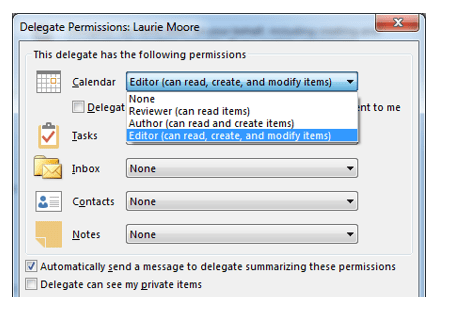
- デリゲートをDelegatorのOutlookに追加したら、サインアウトしてから、SkypeforBusinessに再度サインインします。
- また、アクセスを許可された代理人は、SkypeforBusinessからサインアウトして再度サインインする必要があります。
- DelegatorのPCでこの変更を行った後は、必ずOutlookで「キャッシュモード」を有効にしてください。
何が見えますか?
- 上記が完了すると、委任者(エグゼクティブ/マネージャー)は、Skype forBusinessClientの委任者という名前のグループの下に委任者を表示する必要があります。
- 代理人は、Skype for Businessで、代理人として追加されたことを通知するプロンプトを受信する必要があります。
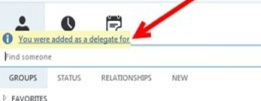
デリゲートアクセスの削除
代理人アクセスを削除するには、OutlookクライアントとSkypeforBusinessクライアントの両方が同時に実行されていることを確認します。
Outlookで委任を削除する
- 「 Outlook」を起動します
- 「ファイル」メニューに移動します
- 「アカウント設定」を選択します
- 「アクセスの委任」を選択します
- 代理人アクセスを削除するユーザーを強調表示します
- 「削除」ボタンをクリックします。
SkypeforBusinessでの委任の削除
注:Outlookで代理人を削除しても、SkypeforBusinessから代理人が自動的に削除されるわけではありません。
- SkypeforBusinessクライアントの場合
- 「デリゲート」グループに移動します
- 代理人の連絡先を右クリックします
- 「グループから削除」を選択します
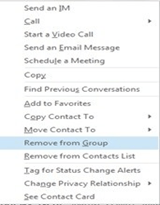
- デリゲートのSkypeforBusinessクライアントでは、上記の手順を実行すると、以下のように変更が表示されます。
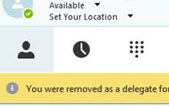
代わりにSkypeforBusiness会議をスケジュールする
画面共有、PowerPointプレゼンテーション、ホワイトボードなどのコラボレーション機能を利用する会議をスケジュールするため。代理人は、Skype会議をスケジュールするために、エグゼクティブカレンダー(少なくとも「編集者」として)とSkype委任にアクセスする必要があります。
- 代理人の場合は、Outlookで適切なカレンダーを開きます
- 会議をスケジュールする日時を選択します
- ミーティングバーの上部にあるSkypeミーティングアイコンをクリックして、一意の会議IDを生成します。
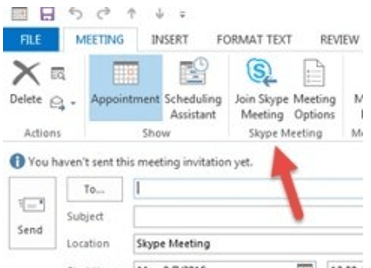
代わりのその他のSkypeアクション
- 「今すぐ会う」は、代わりに開始できます。
- 他の人へのSkypeからSkypeへの通話は、Delegatorに代わって行うことができ、Delegatorは、さらに数人の参加者を引き込むことで会議に変更できます。
詳細については、MicrosoftのWebサイトを確認してください。
これで、SkypeforBusinessデリゲートのデリゲートを管理する方法がわかりました。
生産性を向上させるためにSkypeforBusinessのエクスペリエンスを向上させたいですか?ここに記載されているヒントとコツを確認してください。
私は何かを逃しましたか?あるいは、私が取り上げた何かについて質問があるかもしれません。
いずれにせよ、私はあなたから聞きたいです。だから先に進んで、下にコメントを残してください。